u盘制作win10启动盘的方法步骤
- 分类:Win10 教程 回答于: 2022年07月20日 12:40:41
u盘制作win10启动盘后,就可以用启动盘来修复或者重装系统了,那么具体怎么制作win10u盘启动盘?下文就以小白装机工具为例,演示下详细的u盘制作win10启动盘的方法步骤。
工具/原料:
系统版本:windows10系统
品牌型号:华硕天选3
软件版本:小白一键重装系统 v2290和一个8G以上的u盘
方法/步骤:
1、首先电脑搜索并下载安装“小白一键重装系统”软件,插入空白u盘到电脑后打开工具,选择制作系统开始制作。
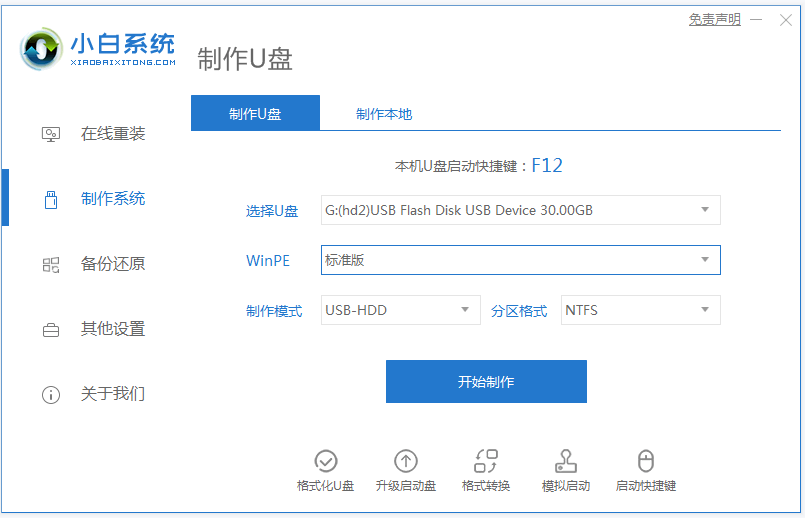
2、接着选择需要的win10系统,点击制作启动盘。
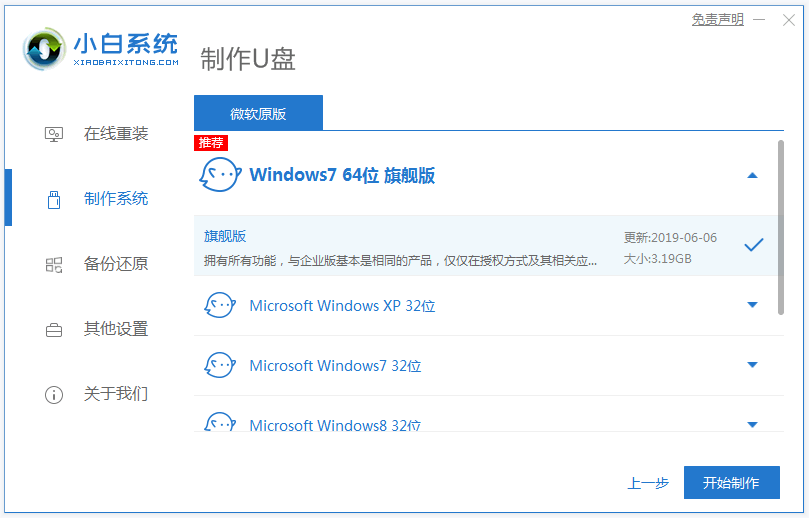
3、期间会格式化u盘,耐心等待软件自动制作win10启动盘;
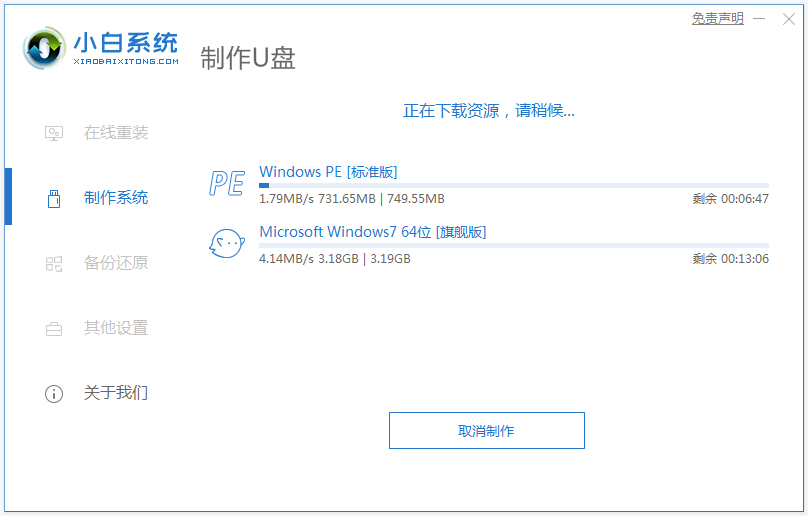
4、等待提示u盘制作win10启动盘完成后,可以预览下电脑品牌的启动快捷键,然后再拔出u盘退出即可。后面就可以用该启动盘插入电脑进行重装等操作啦。
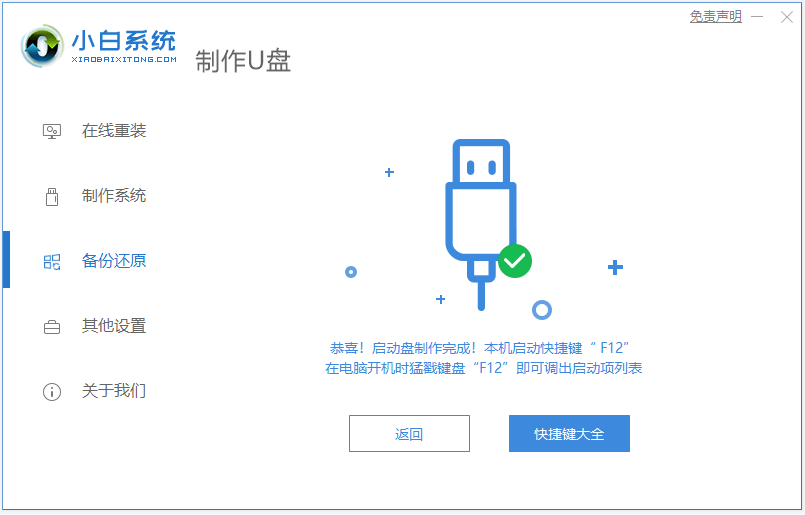
注意事项:制作u盘启动盘过程中会格式化u盘,因此需要提前备份好u盘的重要资料。
总结:
安装小白一键重装系统工具打开,插入u盘到电脑;
选择需要的系统开始制作启动盘;
等待启动盘自动制作完成,拔出退出即可。
 有用
26
有用
26


 小白系统
小白系统


 1000
1000 1000
1000 1000
1000 1000
1000 1000
1000 1000
1000 1000
1000 1000
1000 1000
1000 1000
1000猜您喜欢
- win10系统重装教程步骤演示2021/12/10
- win10系统重装教程步骤演示2021/10/28
- 系统之家非凡全新win10企业版制作步骤..2017/06/18
- 原版win10系统64位旗舰版下载..2017/05/17
- 微软原版window10系统下载2020/11/19
- win10控制面板怎么添加到桌面..2022/04/13
相关推荐
- 笔记本win10重装系统怎么弄2022/05/03
- 小编教你获取win10管理员权限..2017/10/17
- win10x数字许可如何使用2021/01/29
- win10安全模式初始密码忘记了怎么办..2021/03/19
- 苹果双系统设置默认启动为win10的方法..2022/02/01
- 详细盘点4个Windows10任务栏快捷键..2020/10/25

















